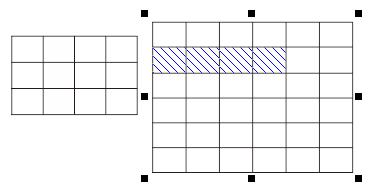在创建表格后,可以将表格中的行或列移动到该表格中的其他位置,也可以将行或列移动到其他表格中。本教程将带大家了解如何在CorelDRAW X7软件中移动除表格行或列。
1. 移动表格到其他位置
在工具箱中单击“表格工具”,单击绘制的表格,选中需要移动的行或列(关于选中行或列的方法可参考CorelDRAW X7表格行/列/单元格的选择),在该行或该列按下鼠标左键,此时光标成十字箭头形状,拖动鼠标,将其拖到其他位置即可。
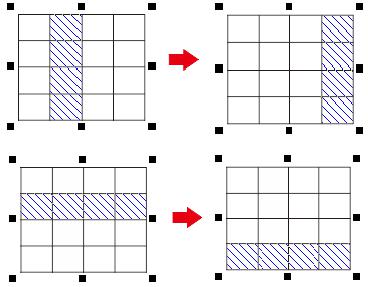
2. 移动表格到其他表格
选择一个表格的一行单元格,右击剪切,然后在另一个表格中选择一行。
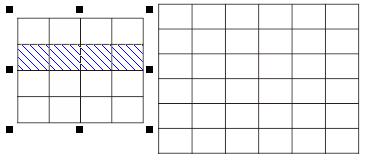
另一个表格中选择的那一行右击“粘贴”,弹出“粘贴行”对话框,在其中选择插入的位置。
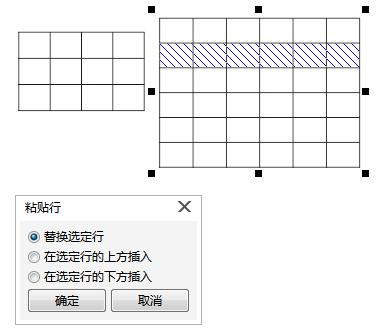
单击确定,插入行的效果如下。移动列的方法同理